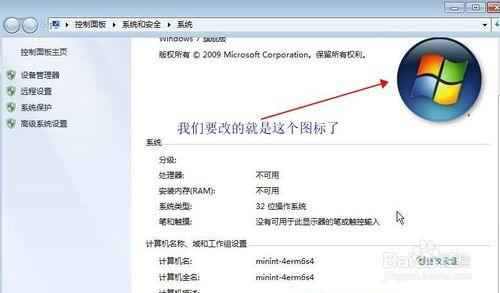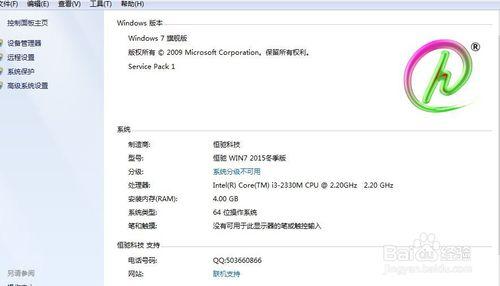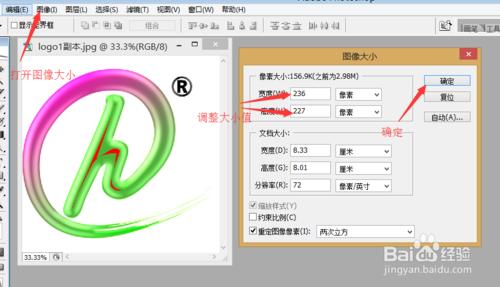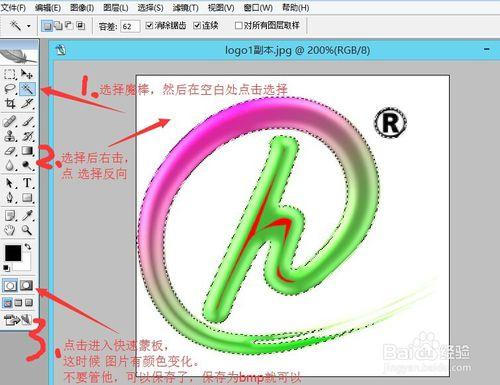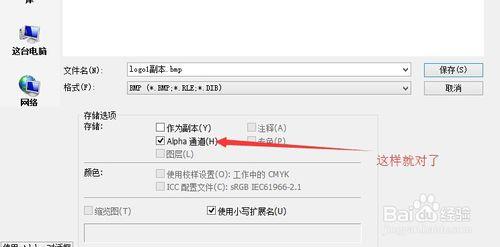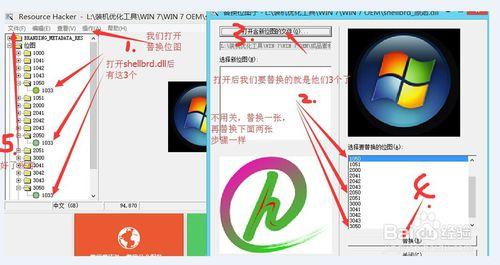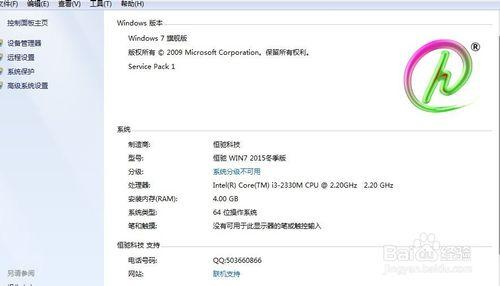前幾天自己想修改win7裡OEM裡的win微標,在網路上找了很多教程都不全面或者不是我們要改的位置。後來自己弄出來了。現在分享給大家。
工具/原料
ResourceShacker
Photoshop軟體
300×300畫素的bmp點陣圖檔案
方法/步驟
需要素材:
你要替換進去的圖片,至少300×300畫素
需要修改和替換的檔案:
X:\Windows\Branding\ShellBrd\shellbrd.dll
注意:X: 是你的系統盤的碟符
替換要點:
換進去的圖片格式必須為BMP,這個圖片必須是32位的BMP,要帶alpha通道的,在通道里指定透明色。
如下圖:
下面看好一定要嚴格按照步驟來
製作合適的圖片
我們需要製作三張一樣的圖片,只是解析度不一樣,大小分別為:圖片1——157×151畫素,圖片2——196×189畫素,圖片3——236×227畫素
,用photoshop開啟要替換圖片,
經驗證
ps的時候一定注意一下要求:
1、被編輯的圖片為jpg格式的
2、開啟jpg後選擇魔棒點選空白處(要確定空白處有全選)
3、然後右擊“選擇反向”
4、點選“以快速蒙板模式編輯”(注意:這時必須是空白處有顏色變化影象不應該有變化 要不然不行)
5、再按以上要求 修改影象大小 (不要去動影象區)
6、儲存為bmp格式 必須帶alpha通道的
如下圖:
儲存好直接可以再調整畫素大小,再儲存。就是下面的畫素大小的。
圖片1——157×151畫素,
圖片2——196×189畫素,
圖片3——236×227畫素
好了圖片做好了下面我們該用ResourceShacker工具去替換原來的點陣圖了
需要替換的點陣圖為:
點陣圖——1050——157×151畫素
點陣圖——2050——196×189畫素
點陣圖——3050——236×227畫素
替換完畢後儲存shellbrd.dll檔案
如圖:
將做好的shellbrd.dll檔案(許取得完全控制全限)拷貝回原位置替換,完成了,你可以檢視計算機屬性看效果了。
注意事項
ps的步驟一定不要錯,特別是快速蒙板
替換的點陣圖不要換錯了